Casio ClassPad 300 Application de mise à jour du système d'exploitation Manuel d'utilisation
Page 5
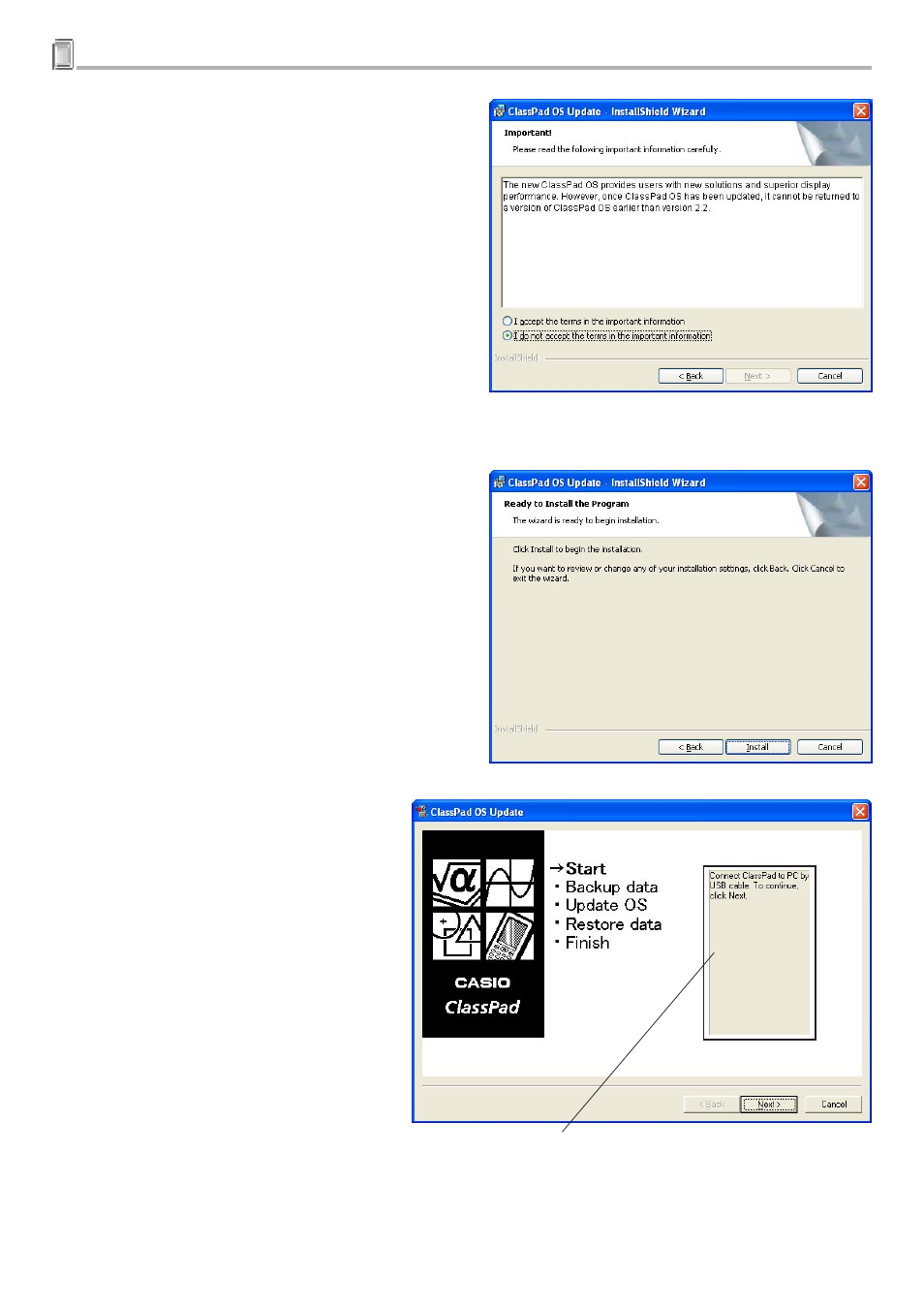
F-4
20050601
1 Préparez les données de mise à jour du ClassPad sur votre ordinateur.
5
.
Si vous acceptez les termes et conditions du contrat
de licence, cliquez sur « I accept the terms… », puis
cliquez sur le bouton [Next].
• Si vous n’acceptez pas les termes et conditions du
contrat de licence, cliquez sur « I do not accept the
terms... », puis cliquez sur le bouton [Cancel] pour
abandonner l’installation.
Lisez attentivement les termes et conditions des informations importantes.
6
.
Si vous acceptez les termes et conditions des
informations importantes, cliquez sur « I accept the
terms… », puis cliquez sur le bouton [Next].
• Si vous n’acceptez pas les termes et conditions
des informations importantes, cliquez sur « I do not
accept the terms... », puis cliquez sur le bouton
[Cancel] pour abandonner l’installation.
7
.
Cliquez sur le bouton [Install] pour
avancer à l’écran suivant.
• La boîte de dialogue vous indique les
opérations qu’il faut effectuer sur le
ClassPad, les unes après les autres.
Les opérations qu’il faut effectuer sont indiquées les
unes après les autres dans cette case.